
Μπορείτε να προσαρμόσετε τα εικονίδια εφαρμογών και τα widget στην οθόνη Αφετηρίας αλλάζοντας το χρώμα τους, προσθέτοντας μια χροιά, κάνοντάς τα μεγαλύτερα ή μικρότερα, και πολλά άλλα.
- Μεταβείτε στην οθόνη Αφετηρίας.
- Αγγίξτε παρατεταμένα το φόντο της οθόνης Αφετηρίας μέχρι να αρχίσουν να τρεμοπαίζουν τα εικονίδια.
- Αγγίξτε «Επεξεργασία» στο πάνω μέρος της οθόνης και μετά επιλέξτε «Προσαρμογή».
- Κάντε ένα από τα ακόλουθα:
- Αύξηση μεγέθους εικονιδίων: Αγγίξτε το
 . (Σε μεγάλο μέγεθος, τα ονόματα των εφαρμογών εξαφανίζονται.)
. (Σε μεγάλο μέγεθος, τα ονόματα των εφαρμογών εξαφανίζονται.) - Επιλογή σκούρας εμφάνισης για εικονίδια και widget: Αγγίξτε «Σκούρα». Για να εμφανίζονται τα εικονίδια και τα widget με σκούρα εμφάνιση τη νύχτα και με ανοιχτόχρωμη εμφάνιση κατά τη διάρκεια της ημέρας, αγγίξτε «Αυτόματα».
- Δώστε στα εικονίδια μια καθαρή εμφάνιση: Αγγίξτε «Καθαρά» για να κάνετε τα εικονίδια διαφανή και μετά επιλέξτε «Ανοιχτόχρωμα», «Σκούρα» ή «Αυτόματα».
- Προσθήκη χρωματικής χροιάς σε εικονίδια και widget: Αγγίξτε «Χρωματιστά». Χρησιμοποιήστε τα ρυθμιστικά για να επιλέξετε το χρώμα και τον κορεσμό (ή χρησιμοποιήστε το σταγονόμετρο για να επιλέξετε ένα χρώμα στην ταπετσαρία σας). Μετά επιλέξτε «Ανοιχτόχρωμα», «Σκούρα» ή «Αυτόματα».
- Αύξηση μεγέθους εικονιδίων: Αγγίξτε το
Προσθήκη, επεξεργασία και αφαίρεση widget στο iPhone
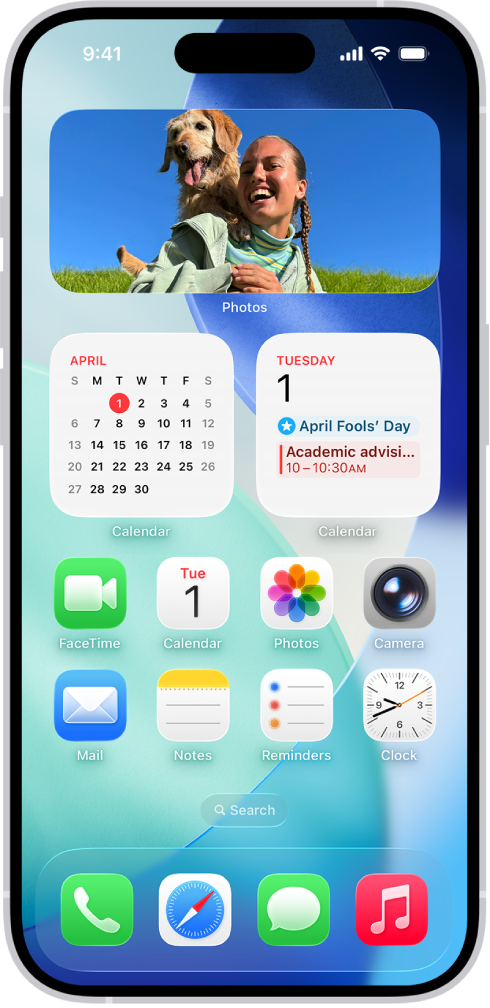
Τι είναι τα widget;
Τα widget σάς παρέχουν έναν εύκολο τρόπο προβολής τρεχουσών πληροφοριών από μια εφαρμογή με μια ματιά: ειδήσεις της ημέρας, καιρός, υπομνήσεις, στάθμη μπαταριών και πολλά άλλα. Μπορείτε να προβάλετε widget στην προβολή «Σήμερα» και να τα προσθέσετε στην οθόνη Αφετηρίας ή στην οθόνη κλειδώματος για να έχετε αυτές τις πληροφορίες εύκαιρες.
Μπορείτε να αλληλεπιδράσετε με widget στην οθόνη Αφετηρίας ή στην οθόνη κλειδώματος χωρίς να ανοίξετε την εφαρμογή. Μπορείτε να εκτελείτε ενέργειες με τα widget Μουσικής, Podcasts, Safari, Οικίας, Επαφών και άλλα. Για παράδειγμα, αγγίξτε το ![]() στο widget Μουσικής ή Podcasts για αναπαραγωγή μιας επιλογής.
στο widget Μουσικής ή Podcasts για αναπαραγωγή μιας επιλογής.
Συμβουλή: Μια έξυπνη στοίβα (ένα widget με κουκκίδες δίπλα του) είναι ένα συνδυασμένο σύνολο widget που χρησιμοποιούν πληροφορίες όπως η ώρα, η τοποθεσία σας και η δραστηριότητα, ώστε να εμφανίζουν αυτόματα το πιο σχετικό widget την κατάλληλη στιγμή της ημέρας. Μπορείτε να προσθέσετε μια έξυπνη στοίβα στην οθόνη Αφετηρίας από την γκαλερί widget και μετά να κάνετε σάρωση προς τα πάνω και κάτω στη στοίβα για να δείτε τα widget που περιέχει.
Προσθήκη ενός widget στην οθόνη Αφετηρίας
- Μεταβείτε στην οθόνη Αφετηρίας και εντοπίστε τη σελίδα οθόνης Αφετηρίας όπου θέλετε να προσθέσετε το widget.
- Αγγίξτε παρατεταμένα το φόντο μέχρι να αρχίσουν να τρεμοπαίζουν οι εφαρμογές, αγγίξτε «Αλλαγές» στο πάνω μέρος της οθόνης και μετά αγγίξτε «Προσθήκη widget».
- Κάντε κύλιση ή αναζήτηση για να βρείτε το widget που θέλετε, αγγίξτε το και μετά κάντε σάρωση στις επιλογές μεγέθους και στιλ.
- Όταν δείτε το μέγεθος που θέλετε, αγγίξτε «Προσθήκη widget».
- Ενόσω οι εφαρμογές τρεμοπαίζουν, μετακινήστε το widget εκεί που θέλετε και μετά αγγίξτε «Τέλος».
Μετατροπή εικονιδίου εφαρμογής σε widget
Μπορείτε να δημιουργήσετε γρήγορα ένα widget από ένα εικονίδιο εφαρμογής.
- Αγγίξτε παρατεταμένα το widget εφαρμογής στην οθόνη Αφετηρίας.
- Αγγίξτε ένα από τα εικονίδια στο αναδυόμενο μενού για να επιλέξετε το μέγεθος του widget.
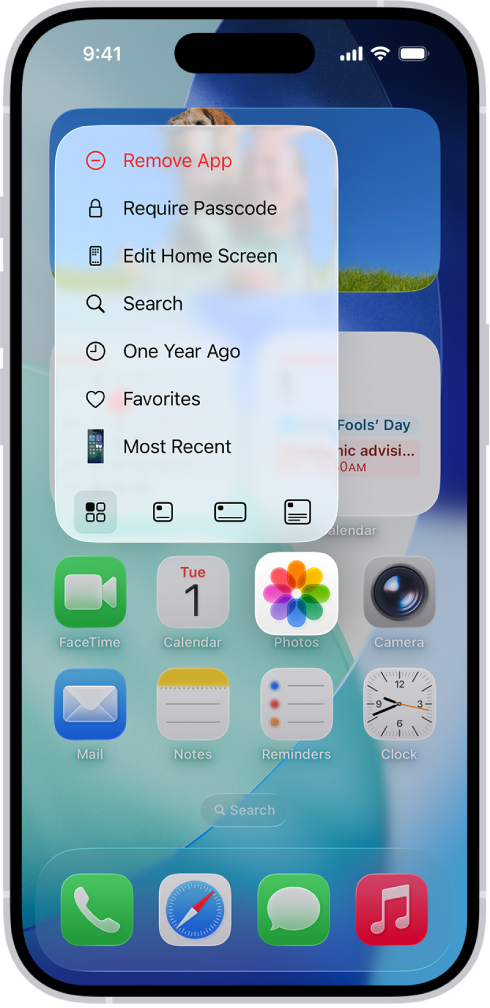
Για να επαναφέρετε το widget σε εικονίδιο εφαρμογής, αγγίξτε το παρατεταμένα και μετά αγγίξτε το εικονίδιο εφαρμογής (το αριστερότερο μικρό εικονίδιο στο πάνω μέρος του αναδυόμενου μενού).
Αλληλεπίδραση με widget
Μπορείτε να εκτελέσετε εργασίες αγγίζοντας widget στην οθόνη Αφετηρίας, στην οθόνη κλειδώματος ή στην Αναμονή. Αγγίξτε ένα στοιχείο στο widget Υπομνήσεων για να το απενεργοποιήσετε, αγγίξτε το κουμπί «Αναπαραγωγή» στο widget Podcasts για αναπαραγωγή επεισοδίου ή αγγίξτε το widget Οικίας για να ενεργοποιήσετε τα φώτα του καθιστικού σας, χωρίς να χρειαστεί να ανοίξετε την εκάστοτε εφαρμογή.
Επεξεργασία widget στην οθόνη Αφετηρίας
Μπορείτε να προσαρμόσετε τα περισσότερα widget απευθείας στην οθόνη Αφετηρίας ώστε να εμφανίζουν τις πληροφορίες που θέλετε να βλέπετε. Για παράδειγμα, για ένα widget Mail, μπορείτε να αγγίξετε τη θυρίδα που εμφανίζεται στο widget και μετά να επιλέξετε μια διαφορετική θυρίδα, ώστε τα μηνύματα αυτής της θυρίδας να εμφανίζονται στο widget.
- Αγγίξτε παρατεταμένα το widget.
- Αγγίξτε «Επεξεργασία widget» (ή «Επεξεργασία στοίβας», αν πρόκειται για έξυπνη στοίβα) και μετά επιλέξτε ρυθμίσεις.Για μια έξυπνη στοίβα, μπορείτε να αναδιατάξετε widget σύροντάς τα μέσα στη στοίβα, να σύρετε ένα widget από μια έξυπνη στοίβα στην οθόνη Αφετηρίας ή να αφαιρέσετε ένα widget αγγίζοντας το
 στην πάνω αριστερή γωνία του.
στην πάνω αριστερή γωνία του. - Αγγίξτε «Τέλος».
Προβολή widget στην προβολή «Σήμερα»
Για προβολή widget στην προβολή «Σήμερα», σαρώστε προς τα δεξιά από την αριστερή πλευρά της οθόνης Αφετηρίας και μετά κάντε κύλιση προς τα πάνω και κάτω.
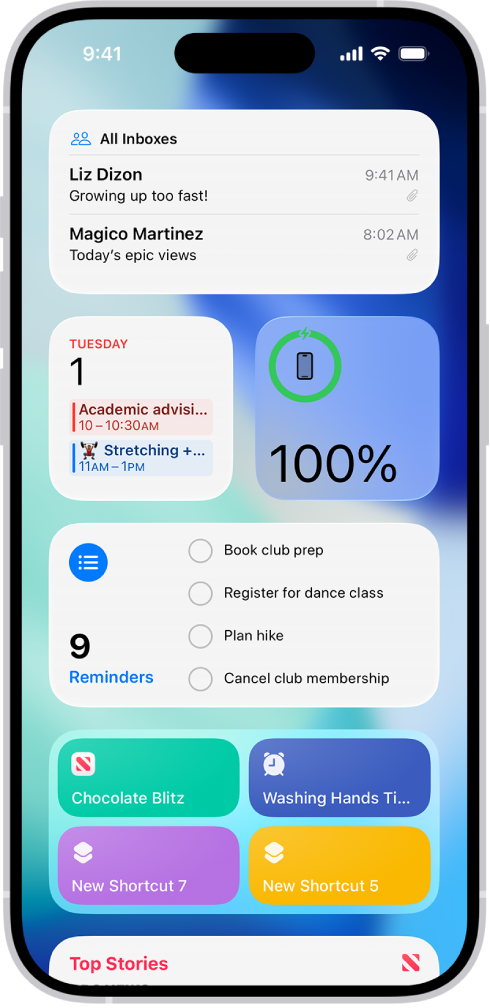
Προβολή widget στην προβολή «Σήμερα» όταν το iPhone είναι κλειδωμένο
- Μεταβείτε στην εφαρμογή «Ρυθμίσεις»
 στο iPhone.
στο iPhone. - Αγγίξτε «Face ID και κωδικός» (σε iPhone με Face ID) ή «Touch ID και κωδικός» (σε άλλα μοντέλα iPhone).
- Βεβαιωθείτε ότι είναι ενεργοποιημένη η επιλογή «Σήμερα και αναζήτηση» (στο τμήμα «Να επιτρέπεται η πρόσβαση από κλειδωμένη οθόνη»).
Aκολουθήστε το AppleWorldHellas στο Google News για να ενημερώνεστε άμεσα για όλα τα νέα άρθρα! Όσοι χρησιμοποιείτε υπηρεσία RSS (π.χ. Feedly), μπορείτε να προσθέσετε το AppleWorldHellas στη λίστα σας με αντιγραφή και επικόλληση της διεύθυνσης https://appleworldhellas.com/feed. Ακολουθήστε επίσης το AppleWorldHellas.com σε Facebook, Twitter, Instagram, και YouTube.

















